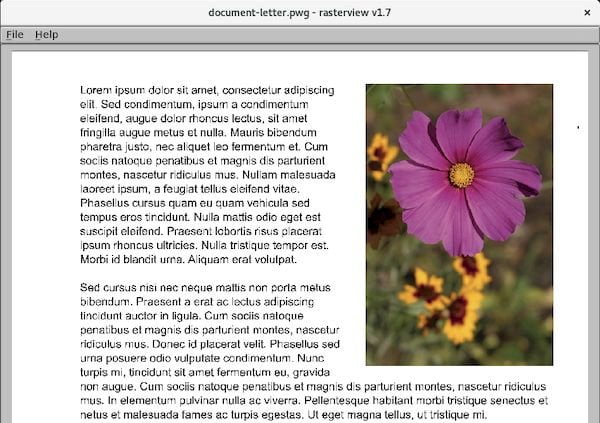Se você precisa ver o conteúdo de arquivos CUPS, PWG e Apple, conheça e veja como instalar o visualizador de arquivos raster RasterView no Linux via Snap.
O RasterView é um visualizador de arquivos raster CUPS, PWG e Apple, que é fornecido como software livre sob a Licença Apache, versão 2.0.
Basicamente, ele permite que você observe os dados de varredura produzidos por qualquer um dos filtros padrão do CUPS RIP (cgpdftoraster, imagetoraster, pdftoraster e pstoraster) e é normalmente usado para testar esses filtros ou examinar os dados que estão sendo enviados ao seu driver de impressora raster.
Como instalar o visualizador de arquivos raster RasterView no Linux via Snap em distros que suportam a tecnologia
Para instalar o visualizador de arquivos raster RasterView no Linux via Snap você precisa ter o suporte a essa tecnologia instalado em seu sistema. Se não tiver, use o tutorial abaixo para instalar:
Como instalar o suporte a pacotes Snap no Linux
Depois, você pode instalar o visualizador de arquivos raster RasterView no Linux via Snap, fazendo o seguinte:
Passo 1. Abra um terminal;
Passo 2. Instale a versão estável do programa, usando esse comando:
sudo snap install rasterviewPasso 3. Instale a versão edge do programa, usando esse comando:
sudo snap install rasterview --edgePasso 4. Mais tarde, se você precisar atualizar o programa, use:
sudo snap refresh rasterviewPronto! Agora, você pode iniciar o programa no menu Aplicativos/Dash/Atividades ou qualquer outro lançador de aplicativos da sua distro, ou digite rasterview ou em um terminal, seguido da tecla TAB.
O RasterView inicia no modo de aumento de zoom (Z), que permite clicar na página ou arrastar uma caixa de zoom na página para aumentar o zoom.
Você também pode usar o modo de panorama (P) para arrastar/mover a página na janela, diminuir o zoom modo (SHIFT + Z) para clicar na página para diminuir o zoom, ou modo de visualização em cores (C) para clicar ou arrastar o mouse e exibir as cores brutas na página.
Atalhos do teclado do programa
Barra de espaço: Mostrar próxima página
Backspace / Delete: Mostrar página anterior
0: Zoom para caber
1: Zoom 100%
2: Zoom 200%
3: Zoom 300%
4: Zoom 400%
-: Reduzir o zoom
=: Ampliar
C: Clique ou arraste o mouse para ver as cores
P: arraste o mouse para deslocar
Z: Clique ou arraste o mouse para aumentar o zoom
SHIFT + Z: Clique para reduzir o zoom
CTRL/CMD + A: mostra/oculta os atributos da página
CTRL/CMD + O: abre um arquivo raster
CTRL/CMD + Q: Saia do RasterView
CTRL/CMD + R: recarrega o arquivo raster
Como desinstalar
Para desinstalar o visualizador de arquivos raster RasterView no Linux via Snap, fazendo o seguinte:
Passo 1. Abra um terminal;
Passo 2. Depois, se for necessário, desinstale o programa, usando o comando abaixo;
sudo snap remove rasterview